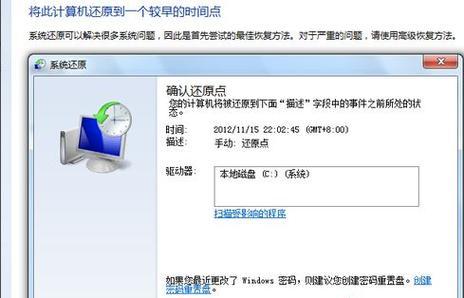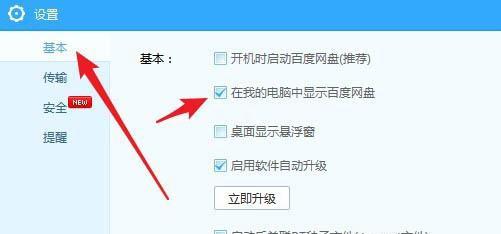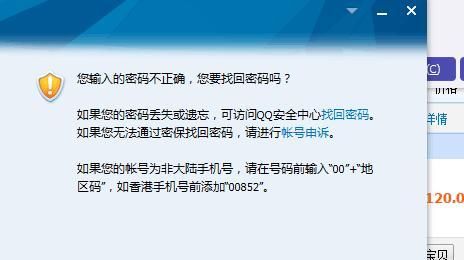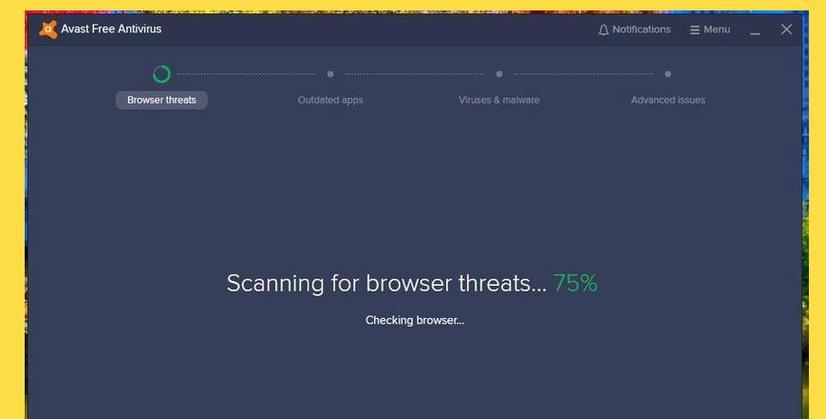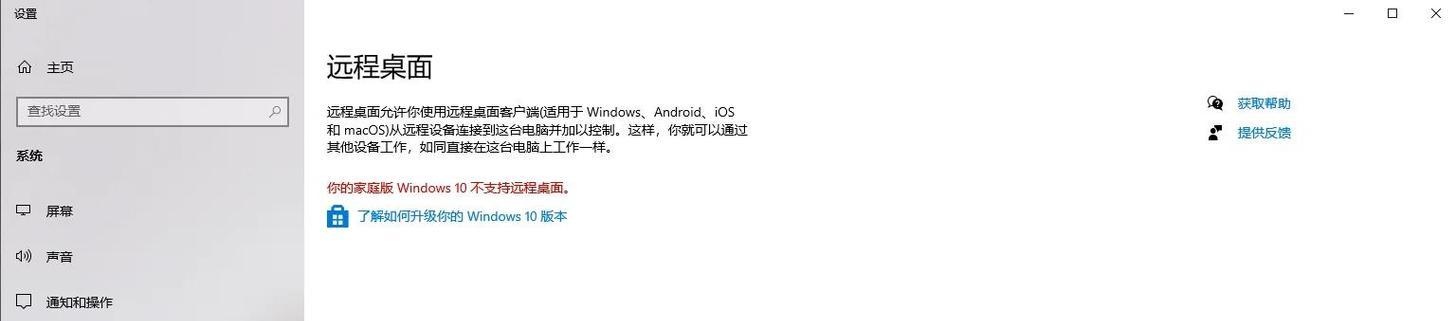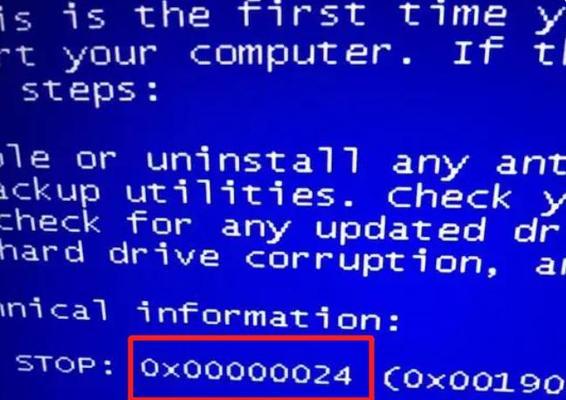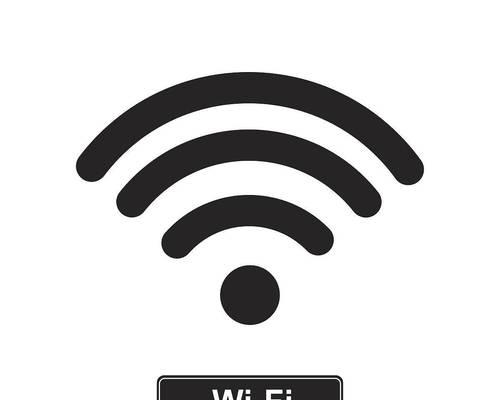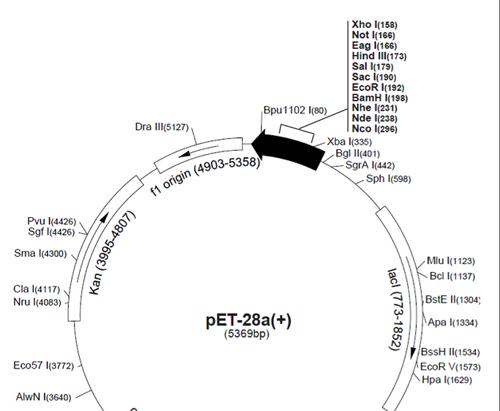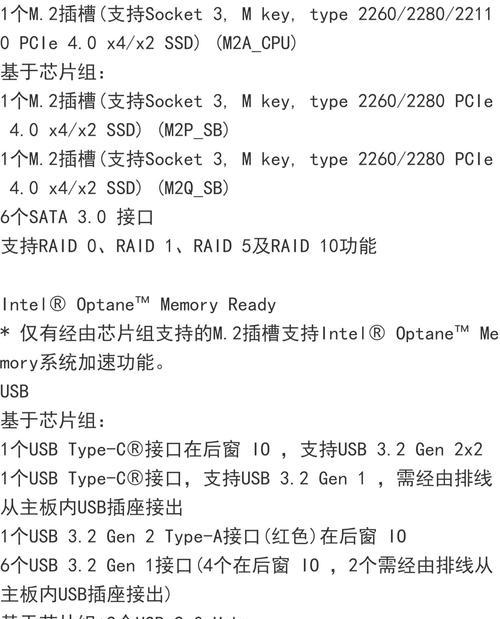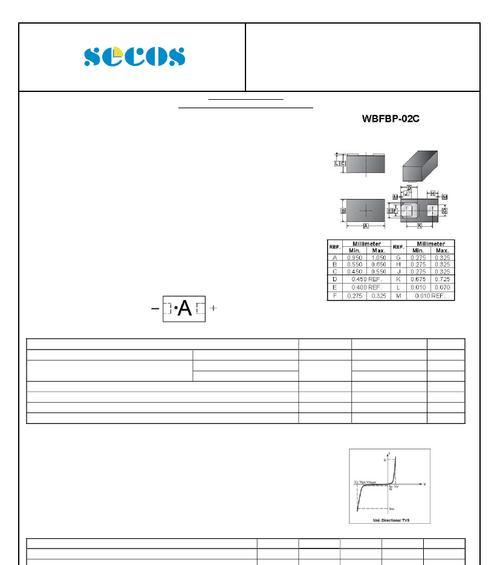随着科技的不断发展,电脑已成为我们生活和工作中必不可少的工具。然而,随着时间的推移,电脑系统会变得越来越慢,运行效率也会下降。为了解决这一问题,刷电脑系统成为了很多用户常用的方法之一。但是,不正确的操作可能会导致数据丢失或系统崩溃等问题,在刷电脑系统之前,需要了解一些基本的知识和步骤。
备份重要数据
在刷电脑系统之前,首先需要备份所有重要的文件和数据。这包括文档、照片、视频和音乐等个人文件,以及浏览器书签、邮箱设置和软件许可证等配置信息。通过备份数据,可以确保在刷系统时不会丢失任何重要的信息。
选择适合的操作系统
在刷电脑系统之前,需要选择适合自己电脑的操作系统版本。根据个人需求和电脑硬件配置,可以选择Windows、MacOS或Linux等不同的操作系统。确保选择的操作系统版本与电脑硬件相匹配,以免出现兼容性问题。
下载系统安装文件
在刷电脑系统之前,需要先下载对应的系统安装文件。可以从官方网站或信任的第三方网站下载最新版本的操作系统安装文件。下载过程中需要注意选择正确的版本和语言,确保系统安装文件的完整性和安全性。
制作安装盘或启动U盘
在刷电脑系统之前,需要制作一个安装盘或启动U盘。可以使用专业的制作工具,如Rufus或WindowsUSB/DVDDownloadTool,将系统安装文件写入空白的DVD光盘或U盘中。制作完成后,将安装盘或启动U盘插入电脑的光驱或USB接口。
进入BIOS设置
在刷电脑系统之前,需要进入电脑的BIOS设置。启动电脑时按下相应的按键(通常是Del、F2或F12),进入BIOS设置界面。在BIOS设置界面中,将启动顺序调整为从光驱或USB设备启动。保存设置并退出BIOS设置界面。
重启电脑
在刷电脑系统之前,需要重启电脑。按下Ctrl+Alt+Delete组合键,或者长按电源按钮强制关机,然后再次按下电源按钮启动电脑。电脑启动时会自动读取安装盘或启动U盘中的系统安装文件,进入系统安装界面。
选择语言和时区
在刷电脑系统之前,需要选择系统安装界面中的语言和时区。根据个人的喜好和所在地区选择合适的语言和时区设置。点击下一步后,系统会开始安装所选的语言和时区设置。
选择磁盘分区
在刷电脑系统之前,需要选择磁盘分区。可以选择将整个磁盘作为系统分区,也可以选择将磁盘分为多个分区,以便分别存储操作系统和个人文件。选择合适的分区方案后,点击下一步继续安装。
等待系统安装
在刷电脑系统之前,需要耐心等待系统安装过程完成。系统安装的时间长短取决于电脑的配置和安装文件的大小。在安装过程中,不要进行其他操作,以免影响安装的进行。
输入用户名和密码
在刷电脑系统之前,需要输入用户名和密码。根据个人需求设置合适的用户名和密码。建议设置一个强密码,以保护个人数据的安全。
系统设置
在刷电脑系统之后,需要进行系统设置。包括更新系统、安装驱动程序、设置网络连接、安装常用软件和配置个人偏好等。通过合理的系统设置,可以提高电脑的性能和稳定性。
恢复备份数据
在刷电脑系统之后,需要恢复备份的数据。通过将之前备份的个人文件和配置信息复制到新系统中,可以恢复到之前的工作环境,并且不会丢失任何重要数据。
安装杀毒软件
在刷电脑系统之后,需要安装杀毒软件。杀毒软件可以保护电脑免受病毒和恶意软件的侵害,提高电脑的安全性。选择一个信任的杀毒软件,并及时更新病毒库以保持最新的防护能力。
定期维护和清理
在刷电脑系统之后,需要定期进行系统维护和清理工作。包括清理垃圾文件、优化硬盘、更新驱动程序和升级系统等。通过定期维护和清理,可以保持电脑的良好运行状态。
通过以上的步骤,我们可以高效地刷电脑系统,提升电脑的性能和稳定性。刷系统前需要备份重要数据,选择适合的操作系统,制作安装盘或启动U盘,进入BIOS设置,重启电脑,选择语言和时区,选择磁盘分区,等待系统安装,输入用户名和密码,进行系统设置,恢复备份数据,安装杀毒软件,定期维护和清理。希望本文能帮助您顺利刷电脑系统,并提升电脑的使用体验。